360卫士设置定时自动关机的方法
作者:佚名 来源:未知 时间:2024-11-19
360卫士如何设置定时关机?轻松掌握定时自动关机技巧
在日常使用电脑的过程中,我们有时会遇到需要定时关机的情况,比如下载大文件后希望电脑能自动关闭,或者在晚上临睡前希望电脑能在特定时间自动关机以节省能源。这时候,360安全卫士这款广受欢迎的电脑管理软件就派上了用场。通过360安全卫士,我们可以轻松设置电脑的定时关机功能,让电脑在指定时间自动关闭。接下来,我们就来详细了解一下如何使用360安全卫士设置电脑的定时关机功能。

一、准备工作
首先,确保你的电脑上已经安装了360安全卫士。如果还没有安装,可以通过360官网下载并安装最新版本。安装完成后,打开360安全卫士,进入主界面。
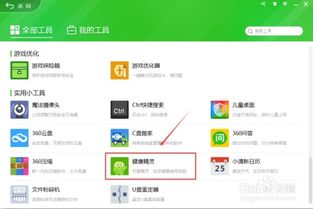
二、通过“功能大全”设置定时关机
1. 打开功能大全

打开360安全卫士后,在主界面上方找到并点击“功能大全”选项。如果你找不到这个选项,也可以点击右下角的“更多”按钮,然后在弹出的页面中找到“功能大全”。
2. 找到实用工具
在“功能大全”页面中,找到并点击“实用工具”分类。这个分类下包含了各种实用的电脑管理功能。
3. 添加健康精灵
在“实用工具”分类中,找到并点击“健康精灵”图标。如果你是第一次使用这个功能,系统会自动安装健康精灵,并在桌面新建快捷方式,然后自动打开。
4. 设置定时关机
健康精灵打开后,会在桌面上显示一个悬浮图标。点击这个图标,在弹出的选项中点击“定时关机”按钮。然后,点击“添加”按钮来设置一个新的定时关机任务。
选中本次关机:选择这个选项表示你希望在当前会话中设置一个定时关机任务。
设置关机时间:点击时间输入框,然后输入你希望电脑自动关机的时间,比如“23:00”。
选择关机类型:你可以选择“正常关机”、“强制关机”或“注销”等选项。一般情况下,选择“正常关机”即可。
设置完成后点击确定:完成以上设置后,点击“确定”按钮保存设置。此时,你会看到一个定时关机的倒计时提示。
5. 取消或修改定时关机
如果你需要取消已经设置的定时关机任务,可以点击悬浮图标上的“暂停”按钮。再次点击“暂停”按钮,关机会重新生效。如果你需要修改定时关机的时间或类型,可以点击时间输入框重新进行设置,然后再次点击“确定”保存修改。
6. 隐藏健康精灵
如果你觉得健康精灵悬浮在桌面影响使用,可以右键点击悬浮图标,在弹出的选项中点击“隐藏”按钮。这样,健康精灵就会最小化到系统托盘区,不会干扰你的正常使用。
三、通过“360软件小助手”设置定时关机
除了通过“健康精灵”设置定时关机外,我们还可以通过360软件小助手来设置。这种方法更加简洁直观,适合不喜欢安装额外插件的用户。
1. 打开360软件小助手
在电脑屏幕下方的任务栏中,找到并点击360软件小助手的图标。这个图标通常是一个小方框,里面包含了一个向上的箭头。
2. 找到定时关机图标
打开360软件小助手后,会弹出一个对话框。在对话框的左下方位置,找到有关机字样的图标。点击这个图标,然后找到并点击“定时关机”选项。
3. 设置关机时间
点击“定时关机”选项后,会弹出一个页面。在这个页面中,你可以设置关机时间。点击时间输入框,然后输入你希望电脑自动关机的时间。设置完成后,点击“立即启用”按钮保存设置。
4. 选择是否每天执行
在保存设置之前,你还可以选择是否每天执行这个关机任务。如果你希望每天在同一时间自动关机,可以勾选“每天执行此关机设置”选项。
5. 查看定时关机倒计时
设置完成后,你会看到一个定时关机的倒计时提示。这个提示会一直在屏幕上显示,直到电脑自动关机为止。
四、注意事项
1. 确保360安全卫士正常运行
在设置定时关机之前,请确保360安全卫士正在正常运行。如果360安全卫士被关闭或卸载,定时关机任务将无法执行。
2. 避免与其他软件冲突
如果你的电脑上安装了其他具有定时关机功能的软件,请确保它们不会与360安全卫士的定时关机功能发生冲突。如果发生冲突,可能会导致定时关机任务无法正常执行。
3. 及时保存工作
在设置定时关机之前,请确保你已经保存了所有重要的工作文件和数据。一旦电脑自动关机,未保存的数据可能会丢失。
4. 谨慎使用强制关机
在选择关机类型时,请谨慎使用“强制关机”选项。强制关机可能会导致系统文件损坏或数据丢失,因此建议只在必要时使用。
五、总结
通过以上两种方法,我们可以轻松地使用360安全卫士设置电脑的定时关机功能。无论是通过“健康精灵”还是“360软件小助手”,都可以实现定时自动关机的需求。这些方法不仅简单易用,而且功能强大,可以满足我们在不同场景下的需求。希望这篇文章能够帮助你更好地掌握360安全卫士的定时关机功能,让你的电脑使用更加便捷和高效。
- 上一篇: 如何用电饭锅做蛋糕?
- 下一篇: 提高杏树嫁接成活率的技巧与方法
































